درود بر شما. Microsoft Office 2016 به تازگی عرضه شده است. ما هم تعدادی از امکانات جدید و قابلیت های خارق العاده این برنامه را تست کرده ایم، که به همراه به شما تصویر نشانشان خواهیم داد. در مورد Microsoft Office 2016 باید بگویم که قابلیت های جدید و امکانات اضافه شده به فدری عالی هستند، که با مشاهده آن ها به راحتی تصمیم می گیرید تا از نسخه های قبلی استفاده نکرده و Microsoft Office 2016 را به عنوان برنامه اصلی خود انتخاب کنید. البته مایکروسافت یک ورژن مجانی هم برای کاربران خود به نام Office 2016 suite را در فروشگاه ویندوز یا Windows Store قرار داده است، تا از آن استفاده کنند. پس با ما همراه باشید تا از امکانات Microsoft Office 2016 مطلع شوید.
همانطور که گفتیم نسخه مجانی Office 2016 suite هم اکنون قابل دانلود می باشد، البته باید گفت که این نسخه محدود خواهد بود. شما با خرید نسخه کامل، می توانید به همه قابلیت ها دسترسی پیدا کرده و از آن ها استفاده کنید. البته اگر اشتراک فعال Office 365 را داشته باشید، به راحتی می توانید به نسخه کامل Office 2016 دسترسی داشته باشید. شما برای استفاده هر چه بهتر از امکانات Office 2016 باید یک حساب کاربری مایکروسافت و یک حساب کاربری وان درایو داشته باشید.
تم تاریک جدید و تب نوشتاری روبان
تم روشنی که در Office قبلی استفاده شده بود، برای بعضی کاربران ناخوشایند و غیر قابل استفاده به نظر می رسید. برای کاربرانی که به آن تم روشن علاقه ای نداشتند، Office 2016 تم تاریک جدیدی دارد، که به این برنامه کمک می کند تا استفاده از آن راحت تر باشد و قابلیت های خود را به خوبی قابل دسترسی قرار دهد. برای مثال تم جدید کمک می کند تا مطالب خواناتر باشند و به راحتی به توان میان تب ها، تب مورد نظر خود را پیدا کرد. در کل باید گفت که تم جدید باعث شده سرعت عمل کاربر در استفاده از برنامه بالاتر برود.
تب نوشتاری روبان مانند نیز دیگر مانند گذشته در کپ های متعدد نیست و حالت نوشته های شناور نیز به تب ها اضافه شده است.
قابلیت Smart Lookup
“Smart Lookup” در حال حاضر به ورد و اوت لوک اضافه شده است و حال نوبت به اکسل و پاور پوینت رسیده است تا این قابلیت را داشته باشد. این قابلیت “Insights from Bing” نیز نامیده می شود و به شما کمک می کند تا اطلاعات بیشتری در مورد محتویات خود بدست بیاورید. این قابلیت داده ها را جمع آوری کرده و در سمت راست صفحه در قسمت اطلاعات به شما نشان می دهد. اطلاعاتی که از مطالبی که در حال تایپ و یا خواندن آن ها هستید، از منابع مختلفی مانند اسنپ شات بینگ، ویکیپدیا، چست و جو گر تصویری بینگ و دیکشنری آکسفورد به دست می آید و به شما اجازه می دهد تا به آن چه که می خواهید بدانید، به سرعت دسترسی داشته باشید، آن هم بدون این که برنامه آفیس را ترک کرده و یا برنامه دیگری را اجرا کنید. Insights به راحتی قابل دسترسی می باشد. کافی است که برای دسترسی به Insights بر روی جعبه “Tell Me” کلیک کرده تا به آن دسترسی داشته باشید. قابلیت Insights با موتور بینگ بهینه شده است و با استفاده از آن می توانید به هر چه که خواستید، دسترسی داشته باشید. کافی است که روی یک متن راست کلیک کرده و با استفاده از گزینه “Tell Me” به اطلاعاتی در مورد آن دسترسی پیدا کنید.
برای مثال، ما کلمه “Office 2016” را هایلایت کرده و از قابلیت “Smart Lookup” استفاده کرده ایم تا بدانیم چه اطلاعاتی در اختیار ما قرار می گیرد.
در اکسل، جست و جوی هوشمند می تواند برای تعریف اعداد و یا معادلات استفاده گردد. این قابلیت می تواند کمک زیادی برای دریافت اطلاعات در مورد فرمول ها و معادلات استفاده شده در اکسل در اختیار شما قرار دهد.
قابلیت Tell Me
برای خیلی از ما، قابلیت های زیادی در Office وجود دارد، که ما از آن ها خبر نداریم و یا از آن ها استفاده نمی کنیم. علت آن هم سختی دسترسی به آن ها و یا بی خبر بودن ما از وجود چنین قابلیت هایی در Office می باشد. برای حل این مشکل مایکروسافت از قابلیتی به نام Tell Me استفاده کرده است، که اولین بار در Office Online استفاده شده بود. “Tell Me” قابلیتی است که به شما کمک می کند، تا آن چه که به دنبال آن هستید را به راحتی پیدا کنید. این قابلیت در قسمت راست تب های زیر بار روبان در تمام برنامه ها قرار دارد، البته به جز وان نت و اسکایپ. برای دسترسی به این قابلیت می توانید از صفحه کلید، کلید های Alt و Q را همزمان فشار دهید. (Alt + Q)
حال می توانید برای هر سوال بی پاسخی که در استفاده از Office دارید، از قابلیت “Tell Me” استفاده کنید. کافی است که در جعبه “Tell Me” سوال خود را تایپ کنید، تا مایکروسافت پاسخ سوال شما را به بهترین شیوه پاسخ دهد.
تغییر سریع شکل فرمت ها
این قابلیت تعداد شکل های از پیش ساخته شده را افزایش می دهد، همچنین نمونه و استایل های جدیدی را به ورد، اکسل و پاور پوینت اضافه می کند. در کنار آن ها، شما هم می توانید شکل ها و استایل های متفاوتی را که خودتان آن ها را ویرایش کرده اید، به لیست اضافه کنید.
همکاری همزمان در تهیه سند و فایل ها
گوگل قابلیتی به کابرانی که از اسناد استفاده می کنند داده است تا همزمان بتوانند به فایل ها دسترسی داشته باشند. هر چند، مایکروسافت پس از سال ها به این نتیجه رسیده است، تا از این قابلیت در هسته اپلیکیشن های Office 2016 استفاده کند. ورد، اکسل و پاور پوینت حالا می توانند توسط چند نفر به راحتی تهیه شوند. اگر قصد دارید از این قابلیت استفاده کنید، باید بگویم که می توانید از طریق Office Online یا اپلیکیشن های دسکتاپ Office با دوستان یا همکاران خود فایل های ورد، اکسل یا پاور پوینت را تهیه کنید.
کافی است برای اشتراک گذاری یک سند با دیگران، بر روی گزینه “Share” کلیک کنید. گزینه “Share” در نوار روبان قرار دارد و استفاده از آن به شما اجازه می دهد، تا سند خود را در حساب کاربری وان درایو خود ذخیره کنید.
شما می توانید به صورت زنده تغییراتی که توسط دیگر ویرایشگران، که در حال ویرایش سند شما هستند، باشید و همچنین مشاهده کنید، چه کسی در حال ویرایش سند شما است. برای انجام این کار ها کافی است که بر روی “Share” کلیک کنید.
Backstage بهینه شده
صفحه Backstage به روز شده است و باعث شده تا ذخیره سازی، باز کردن و جست و جو فایل ها آسان تر و ساده تر گردد. همچنین فایل های “Recent” یا همان فایل هایی که آخرین بار با آن ها کار کرده اید، با توجه به تاریخ ویرایش آن ها دسته بندی شده اند و گزینه “Browse” ویرایش شده تا بهتر و سریع تر به فایل ها بتوان دسترسی پیدا کرد.
تبدیل معادلات دست نوشته به متن
ورد، اکسل و پاورپوینت حالا قابلیتی به نام “Ink Equation” دارند، که به شما اجازه می دهد تا معادلات دست نوشته را با استفاده از یک ماوس، یک قلم دیجیتالی یا حتی با انگشت خود (البته با استفاده از صفحات لمسی) وارد کنید.
فقط کافی است که معادله خود را در جعبه مخصوص بنویسید و با استفاده از ابزار ها آن ها را در صورت نیز ویرایش کنید. دست نوشته شما تبدیل به متن نوشتاری می شود، که می توانید آن را به سند خود اضافه کنید.
این قابلیت به شما کمک می کند تا معادلات پیچیده، که در حالت معمولی زمان زیادی می برد تا تایپشان کنید، به سرعت در متن خود وارد کنید.
قابلیت چسباندن مدرن در Outlook
Outlook 2016 نیز واقعا خوب ظاهر شده است و به راحتی مورد علاقه کاربران قرار خواهد گرفت. چسباندن فایل ها حالا ساده تر و سریع تر می باشد. حالا کافی است که روی گزینه “Attach” کلیک کنید، تا یک فایل را به ایمیلی که در حال تهیه آن هستید، به ایمیل خود بچسبانید. وقتی گزینه “Attach” را زدید، لیستی برای شما ظاهر می شود، که آخرین فایل های ویرایش شده و موجود در برنامه و وان درایو را به شما نشان می دهد. این قابلیت کارا می باشد و باعث می شود که کار شما به سرعت پیش برود. این قابلیت حتی به شما اجازه می دهد تا فایل های دیگر در کامپیوتر خود یا در سایت ها را استفاده کنید، فایل هایی که در لیست تازه های شما نبودند.
بعد از چسباندن فایل به ایمیل، شما می توانید بر روی آن کلیک کرده تا بعضی تنظیمات را ویرایش کنید. برای مثال ویرایش کنید که چه کسی اجازه دسترسی به فایل را داشته باشد.
البته قابلیت های زیادی در Office 2016 وجود دارند و یا به آن اضافه شده اند، که بیان همه آن ها و آموزش نحوه استفاده از آن ها، ساعت ها زمان می برد، مانند چک کننده پیشرفته گرامر، امنیت فایل ها و مدیریت اسناد و دیگر قابلیت ها که سعی می کنیم برای استفاده هر چه بهتر از آن ها برای شما مقاله های آموزشی تهیه کنیم. قابلیت همکاری همزمان برای تهیه اسناد، واقعا قابلیت فوق العاده ای می باشد که به یکی از بهترین مزیت های Office 2016 تبدیل خواهد شد. خب فکر می کنم تا حدودی با Office 2016 آشنا شده اید. با ما همراه باشید تا با مقاله های آموزشی شما را بیشتر با این برنامه آشنا کنیم.





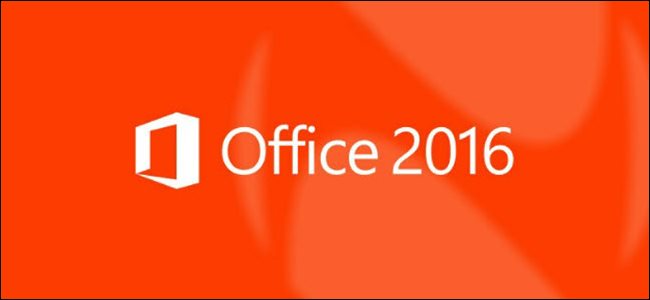
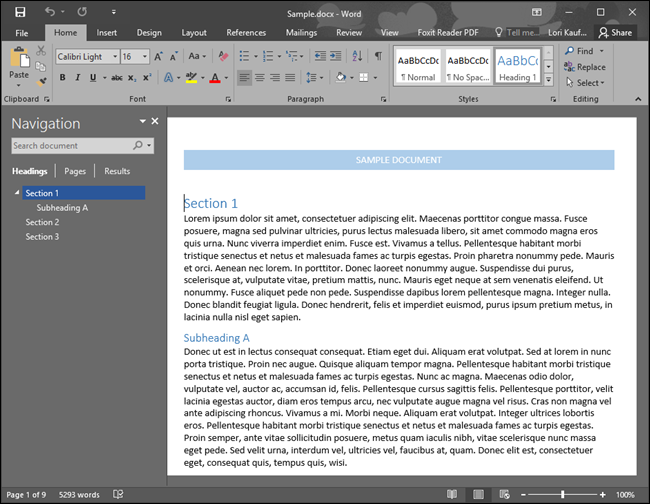
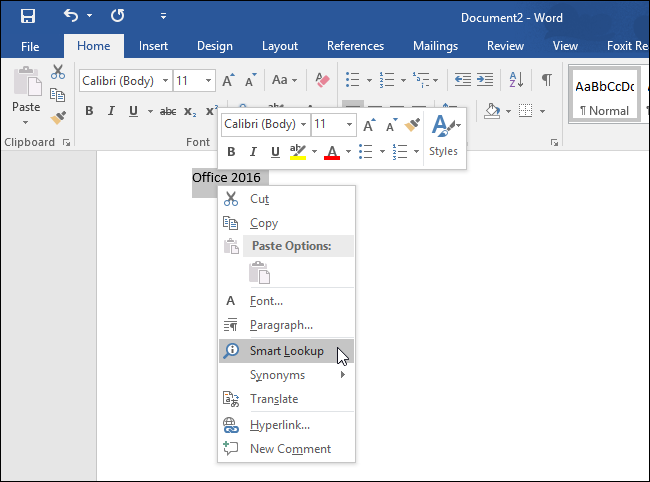
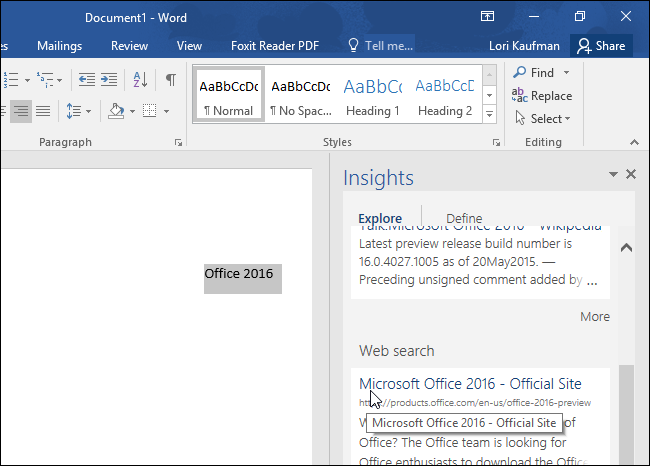
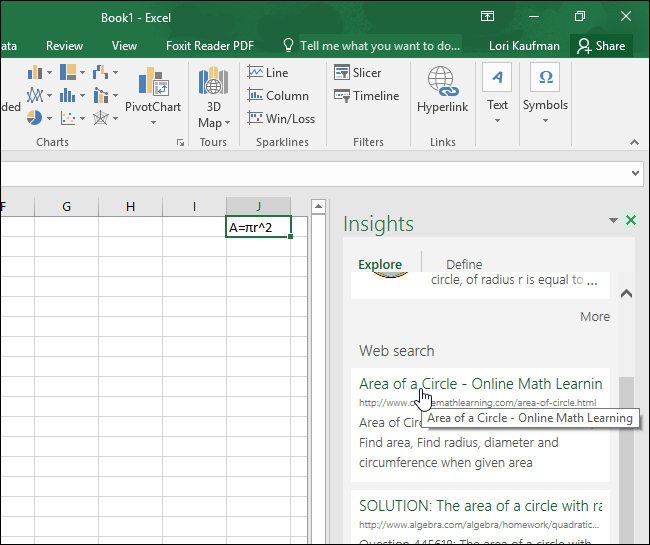
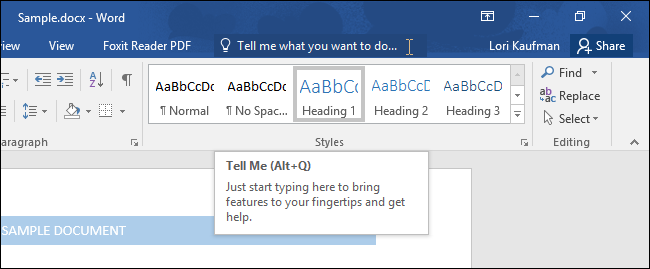
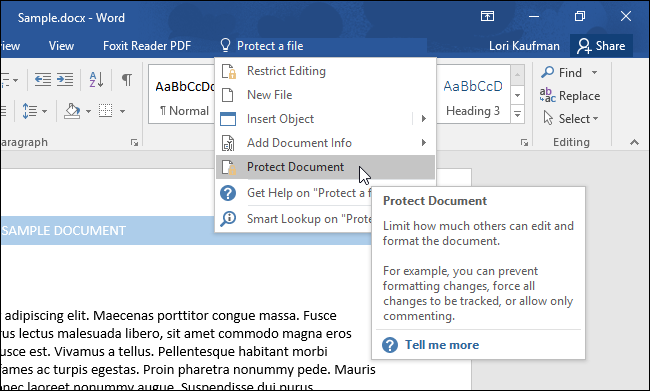
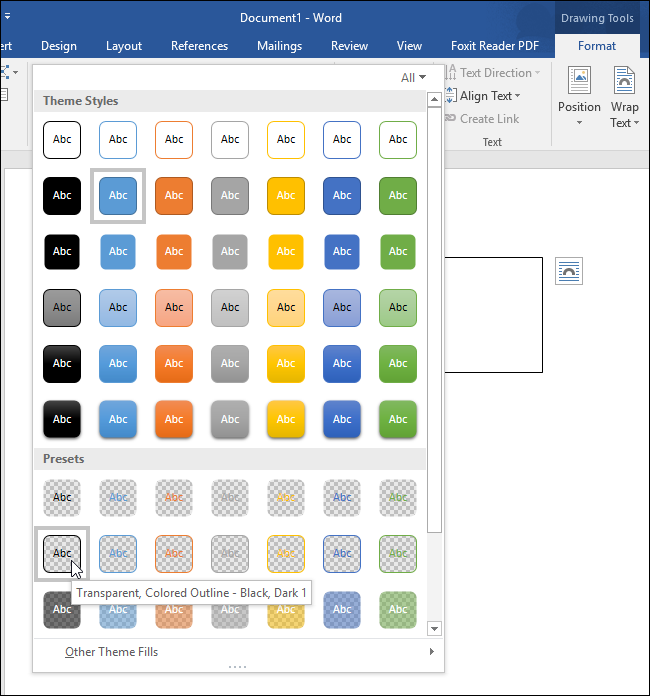
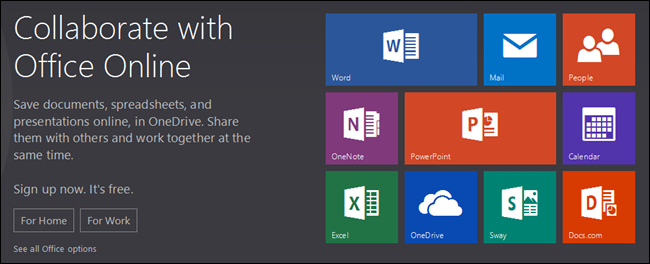
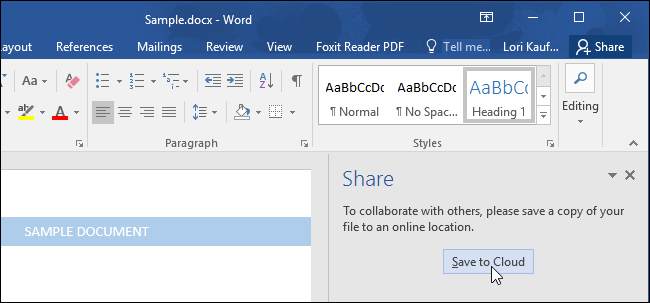
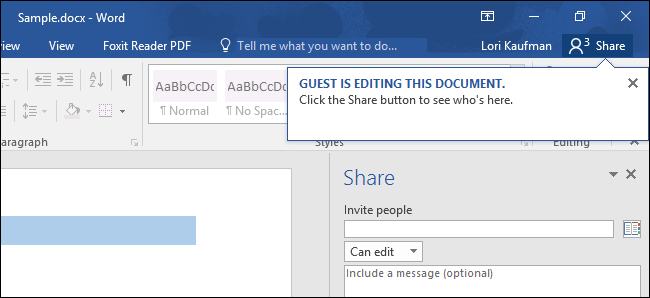
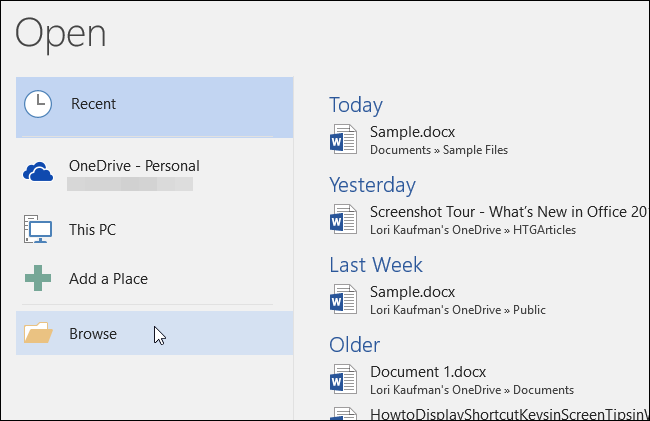
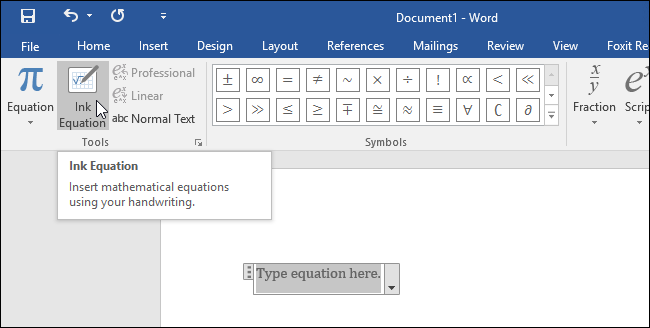
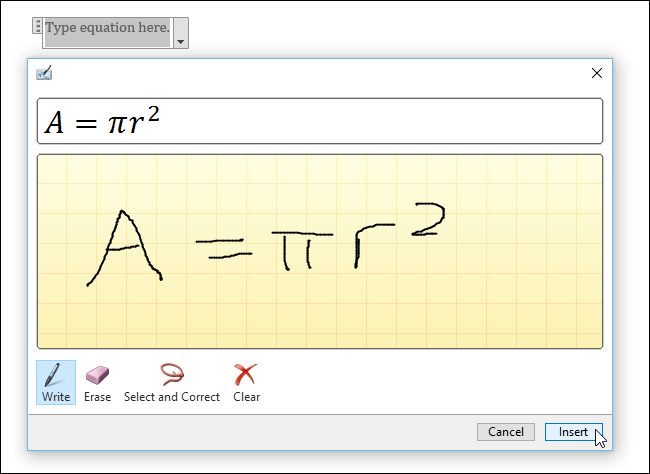
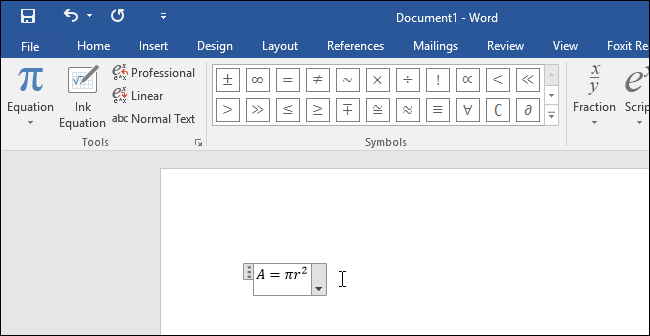
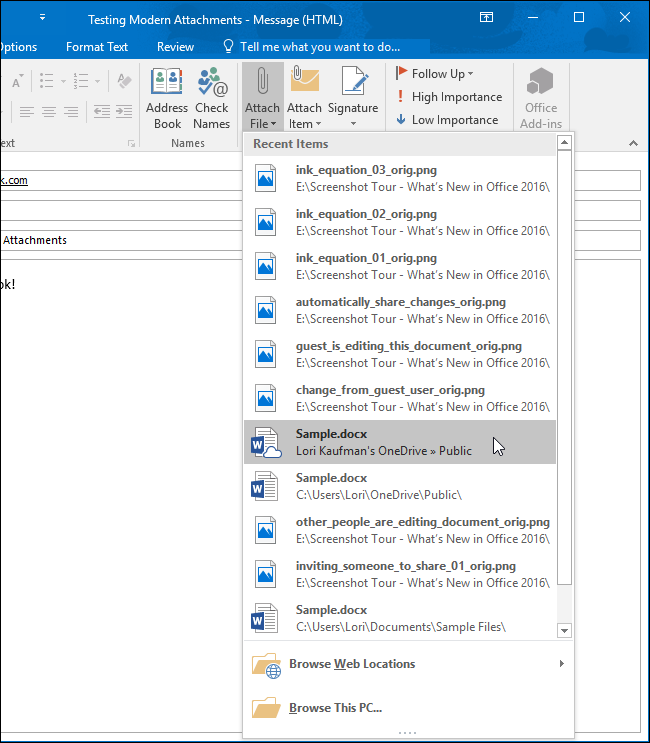
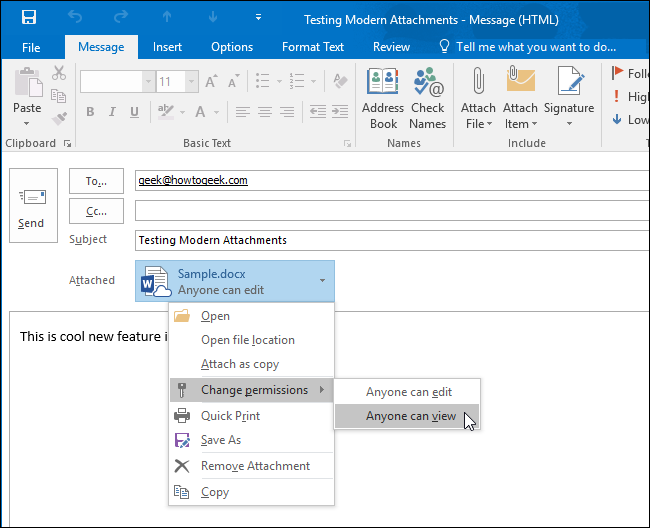






























نظرات